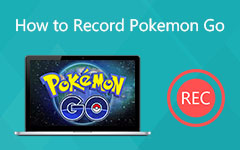Jak nahrávat hry Switch s vysokou kvalitou - 3 ověřené metody, které byste měli znát
Pokud jste herní kotva, možná budete chtít zaznamenat svou hru Switch a sdílet videa se svými diváky na webových stránkách sociálních médií. Jaké jsou nejlepší metody pro zachycení herních videí Switch? Jak nahrávat videa v nejlepší kvalitě? Prostě se z článku dozvíte více o 3 ověřených metodách.
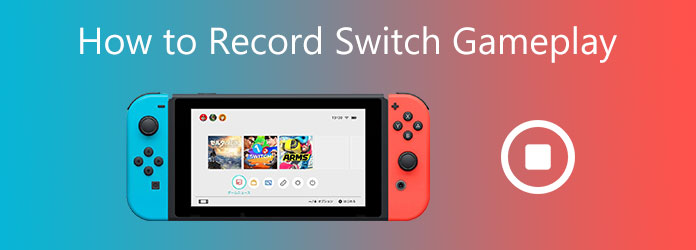
Část 1: Integrovaná metoda záznamu hry pomocí přepínače
Řadič Switch je integrovaná funkce pro nahrávání herních videí Switch. Umožňuje vám zaznamenávat videa a pořizovat snímky. Jakmile jednou dlouze stisknete zajetí Tlačítko, můžete pomocí následujících kroků zachytit libovolná herní videa na zařízení.
Pokud jste připraveni na nahrávání hry Switch, stačí dlouze stisknout tlačítko zajetí tlačítko a poté zaznamená video o délce 30 sekund.
Pokud obdržíte zprávu, že video bylo uloženo vlevo nahoře, znamená to, že jste úspěšně přepnuli hraní hry.
Poté můžete zkontrolovat nahrané video z Album knoflík. Poté jej můžete nahrát na Facebook nebo Twitter.

Existuje však mnoho omezení pro nahrávání herních videí pro tuto metodu. Má časové omezení, že můžete nahrávat hru Switch pouze po dobu 30 sekund. Přepínač může nahrávat video pouze před stisknutím tlačítka zajetí , takže je obtížné najít správný čas pro pořízení požadovaných videí. Navíc nemůže uspokojit potřeby nahrávání všech her.
Část 2: 2 Nejlepší metody záznamu hry Switch Switch s vysokou kvalitou
Metoda 1: Profesionální metoda záznamu hry s přepínáním
Ať už potřebujete nahrávat hru Switch s 1080P, nebo zachytit celé video pro další úpravy, Tipard Screen Capture je videorekordér typu „vše v jednom“, který umožňuje pořizovat videa na obrazovce, nahrávat mikrofon a systémový zvuk, pořizovat snímky a získávat záběry z webových kamer. Do záznamového souboru můžete navíc přidat poznámky a tvary.
- 1. Zachyťte všechny aktivity na obrazovce pro herní video bez omezení.
- 2. Upravte video kodek, rozlišení, bitrate, obnovovací kmitočet a další.
- 3. Přidejte do videí vodoznak, poznámku, tvary, popisky a kresbu.
- 4. Nastavte naplánované nahrávání tak, aby automaticky zachytilo hru.
Připojte Switch k počítači přes Switch Dock a ujistěte se, že váš počítač zařízení rozpoznal. Stáhněte si a nainstalujte Tipard Screen Capture, můžete spustit program na svém počítači a předem provést nějaké testy.

Klepněte na tlačítko Videorekordér tlačítko a upravte oblast záznamu pro nahrávání. Měli byste povolit Sound System možnost zachytit zvukové soubory. Chcete-li zaznamenat přepínání hry s komentářem, zapněte Webkamera a možnost Mikrofon volba.

Přejděte do nabídky Nastavení, můžete zvolit Výstup tlačítko pro nastavení Kvalita videa abyste se ujistili, že můžete nahrávat hry Switch s vysokou kvalitou. Až budete připraveni zaznamenat hru Switch, klikněte na ikonu REC zahájíte nahrávání. Po třísekundovém odpočítávání začne nahrávání.

Během nahrávání přidáváte do videa popisky, tvary nebo dokonce kreslení. Kromě toho můžete upravit barvy a velikosti vodoznaku a textu. Chcete-li zastavit nahrávání hry Přepnout, klikněte na červené čtvercové tlačítko.

Po nahrávání se zobrazí okno náhledu, kde můžete v okně zachytit určenou dobu trvání záznamu hry Přepnout. A poté klikněte na Uložit po dokončení úprav. Nakonec přizpůsobte název souboru, vyberte cestu k uložení souboru záznamu.
Také čtení:
Metoda 2: Zaznamenejte si hraní hry Switch Capture Card
Chcete-li nahrávat videa ze všech her z aplikace Switch delší než 30 sekund, je další vynikající metodou pro pořizování videí ve vysoké kvalitě záznamová karta. Vyžaduje to však předem určitou přípravu.
1. Dok pro přepínač s rozhraním USB a HDMI.
2. Kabely HDMI, kterými lze připojit přepínač a snímací kartu.
3. Správný počítač, který dokáže promítat obrazovku Switch.
Připojte snímací kartu k přepínači. Jeden konec kabelu HDMI zapojte do zásuvky Hdmi ven port na Switch Dock a zapojte druhý konec do HDMI-IN na snímací kartě. A pak připravte další kabel HDMI. Připojte jeden konec tohoto kabelu HDMI do Hdmi ven na zachycovací kartu a druhý konec zapojte do HDMI-IN na monitoru.
Poté musíte připojit váš Switch k připravené dokovací stanici Switch Dock a připojit sběrnou kartu k počítači pomocí kabelu USB. Ujistěte se, že váš počítač dokáže rozpoznat Switch.
Spusťte v počítači software pro snímání karet a připravte hru, kterou chcete zaznamenat.
Nyní můžete zaznamenávat hraní hry Switch pomocí snímací karty. Pokud můžete spustit záznam, klikněte na Záznam tlačítko na snímací kartě. A pak můžete kliknout na Stop tlačítko, když jej chcete zastavit.

Část 3: Nejčastější dotazy týkající se způsobu nahrávání hry Switch
Která sběrná karta je vhodná pro Switch?
Výběr vhodné karty pro zachycení je důležitý pro nahrávání hry Switch. Zde je několik doporučení pro vaši potřebu, Elgato HD60 S Capture Card, Elgato Game Capture HD60 Pro, AVerMedia Live Gamer Portable 2 Plus a AverMedia Live Gamer Duo.
Jak upravit nebo oříznout videoklip pomocí přepínače?
Přepínač má vestavěný editor. Vybrat A tlačítko pro výběr úpravy nebo zveřejnění při sledování klipu, poté vyberte ikonu zredukovat a stiskněte tlačítko A znovu uložte upravenou část. Můžete upravovat pouze části začátku a konce, ale nemůžete je kombinovat jako jedno video. Přepínač také uchová původní video pro případ, že chcete editovaný soubor smazat.
Je možné nahrávat Switch Gameplay bezdrátově?
Ano. Řadiče Joy-Con můžete snadno spárovat s počítačem Windows nebo Mac přímo z nabídky Bluetooth. Mělo by však být obtížné zaznamenat hraní hry Switch, zvláště když potřebujete nepřetržitě nahrávat videa ze hry Switch ve vysoké kvalitě.
Proč investovat do čističky vzduchu?
Zde jsou proveditelné způsoby, jak nahrávat hru Switch, můžete ji nahrávat pomocí přepínače s interní funkcí ne delší než 30 sekund, nahrávat pomocí karty pro digitalizaci nebo pomocí profesionálního rekordéru obrazovky, jako je Tipard Screen Capture to record Switch hratelnost s vysokou kvalitou.